Печать ценников (ИП с НДС)
Данная инструкция неактуальна.
С 1 января 2024 года ИП не признаются плательщиками налога на добавленную стоимость при реализации ими товаров (работ, услуг), имущественных прав на территории Республики Беларусь, в связи с чем первичные учетные документы ИП составляют без выделения сумм НДС и предъявления этих сумм покупателю.
Воспользуйтесь актуальной инструкцией: Печать ценников в 1С у ИП без НДС – po.by
В программе 1С представлена возможность создания, редактирования и печати ценников. Рассмотрим два возможных варианта их печати :
Вариант 1
Необходимо перейти на вкладку PO.BY –> раздел Сервис – >Печать ценников.
Откроется обработка вида:
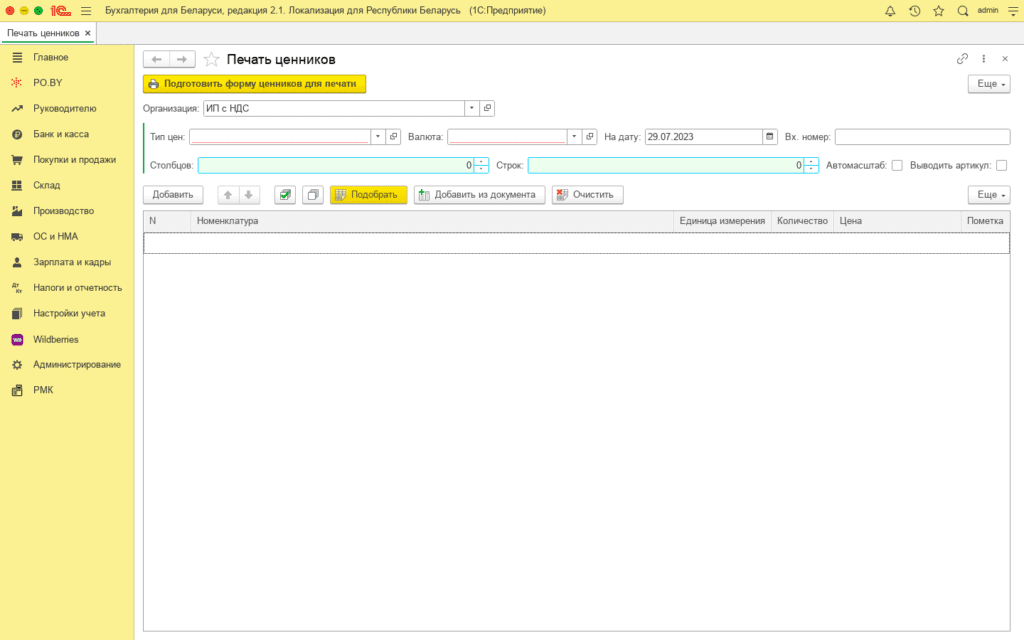
Шапка документа заполняется следующим образом:
Организация: Ваша организация;
Тип цен: можно выбрать из списка или создать новый;
Валюта: валюта ценников;
Дата: дата, на которую указывается цена.
Затем можно переходить к заполнению табличной части документа:
- через кнопку Добавить можно прописать в табличной части номенклатуру, по которой необходимо распечатать ценник. Проставить единицу измерения, количество (количество копий ценников), цену и в столбце «Пометка» проставить галочку.
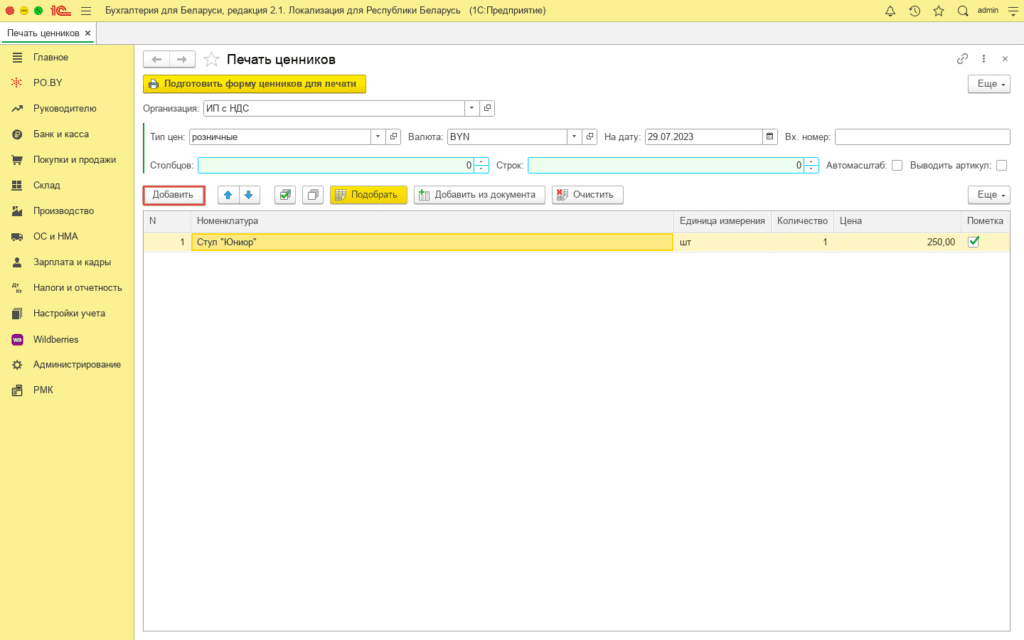
- можно подобрать номенклатуру по кнопке Подобрать.
В появившемся окошке нужно найти товар и нажать на него два раза, чтобы он появился в разделе “Подобранные позиции”. Проставить количество и цену. После чего нажать кнопку Перенести в документ.
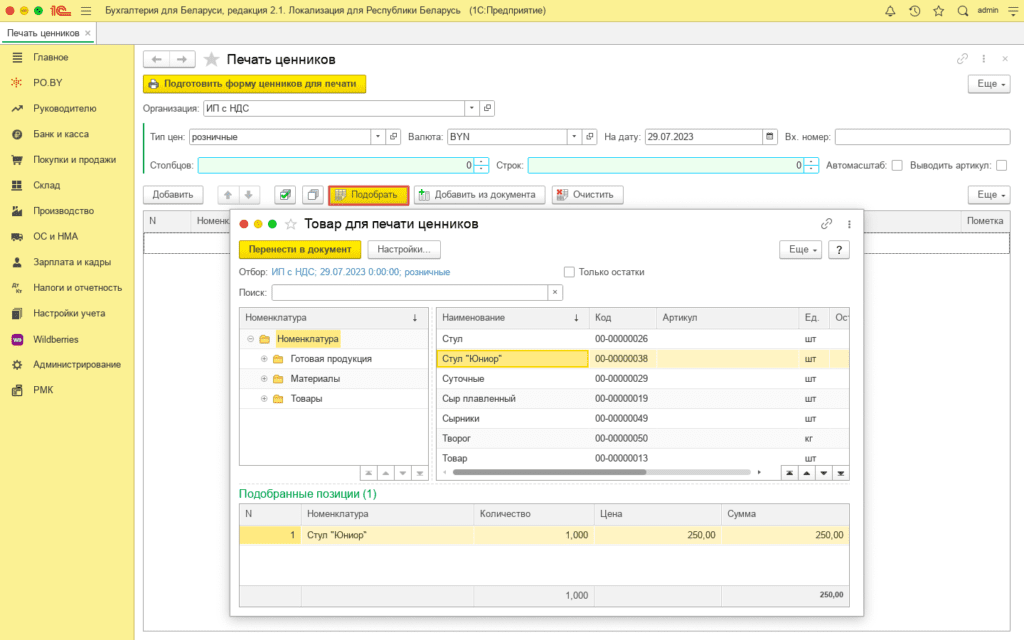
- Есть возможность заполнить табличную часть по накладной на поступление товаров. Для этого необходимо нажать на кнопку Добавить из документа.
Откроется окно, в котором нужно выбрать накладную и нажать на кнопку Заполнить. В результате чего табличная часть будет заполнена всей номенклатурой из накладной. Нужно будет указать только цену и после заполнения нажать кнопку Выполнить.
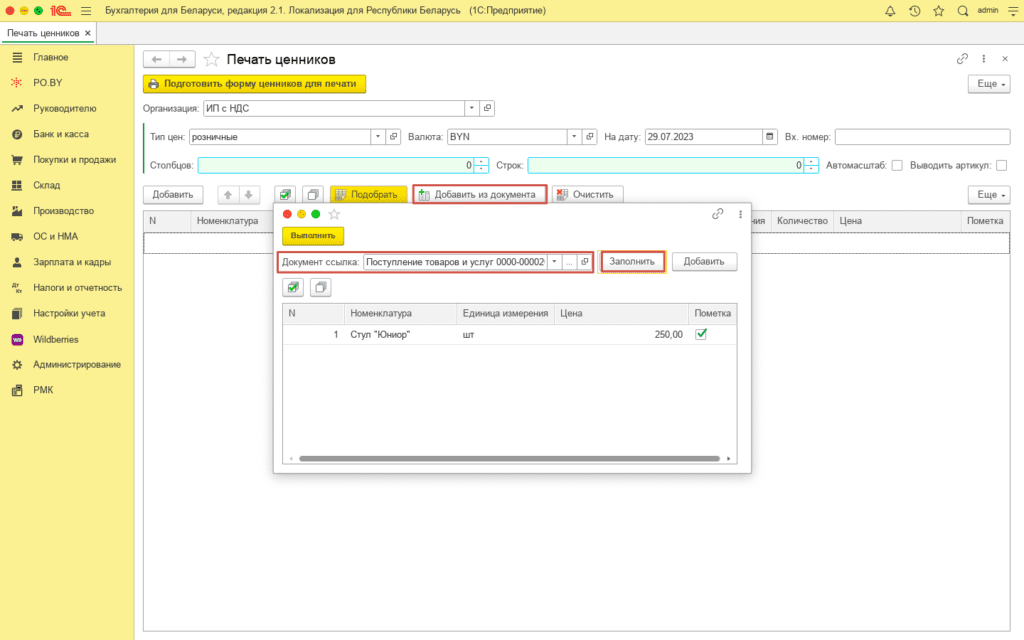
После того, как вся необходимая номенклатура будет перенесена в табличную часть, необходимо поставить галку в графе Пометка возле номенклатур, которые необходимо распечатать.
Далее нажать на кнопку Подготовить форму ценников для печати.
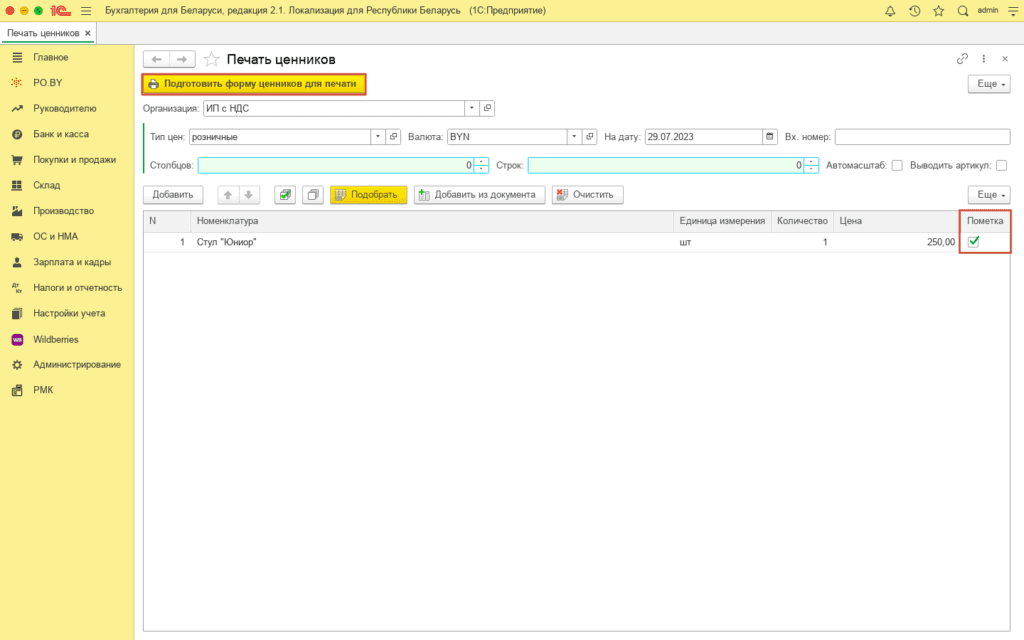
Получим следующую форму:
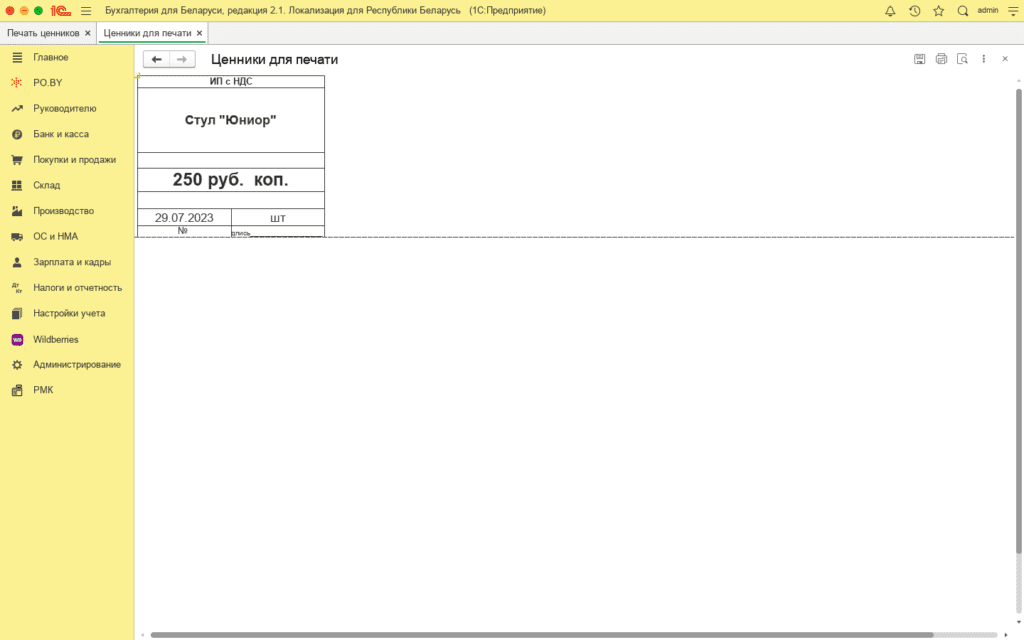
Вариант 2
Вывести на печать ценники можно непосредственно из накладной – документа Поступление товаров и услуг. Для этого в документе Поступление товаров и услуг необходимо нажать кнопку Печать –> Ценники.
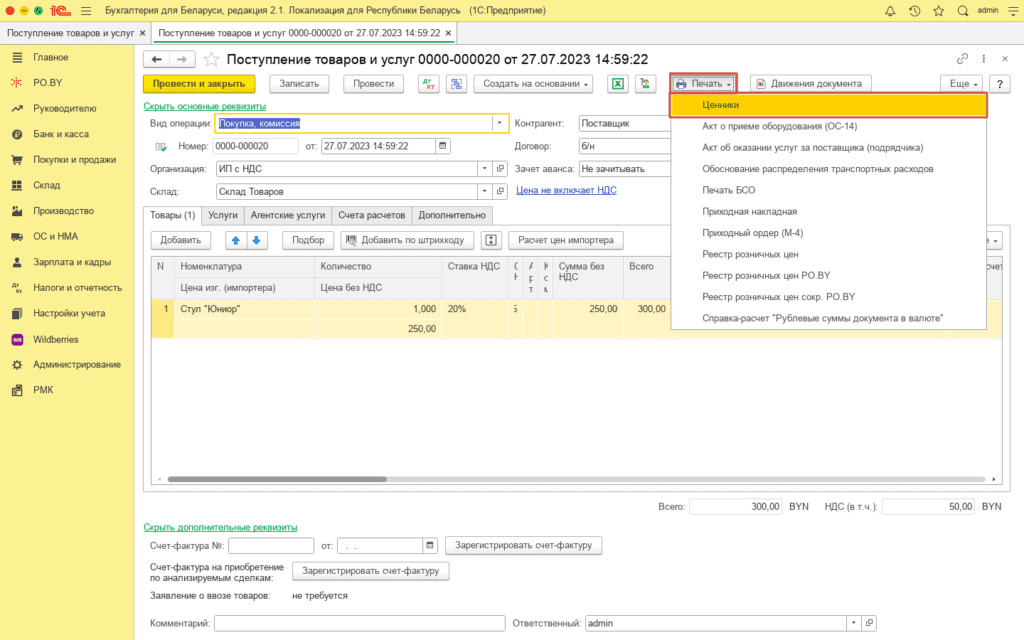
Откроется окошко, в котором можно выбрать размер ценника, а также есть возможность РЕДАКТИРОВАТЬ ШАБЛОН ЦЕННИКА. Для этого нужно нажать на кнопку «Редактировать шаблон».
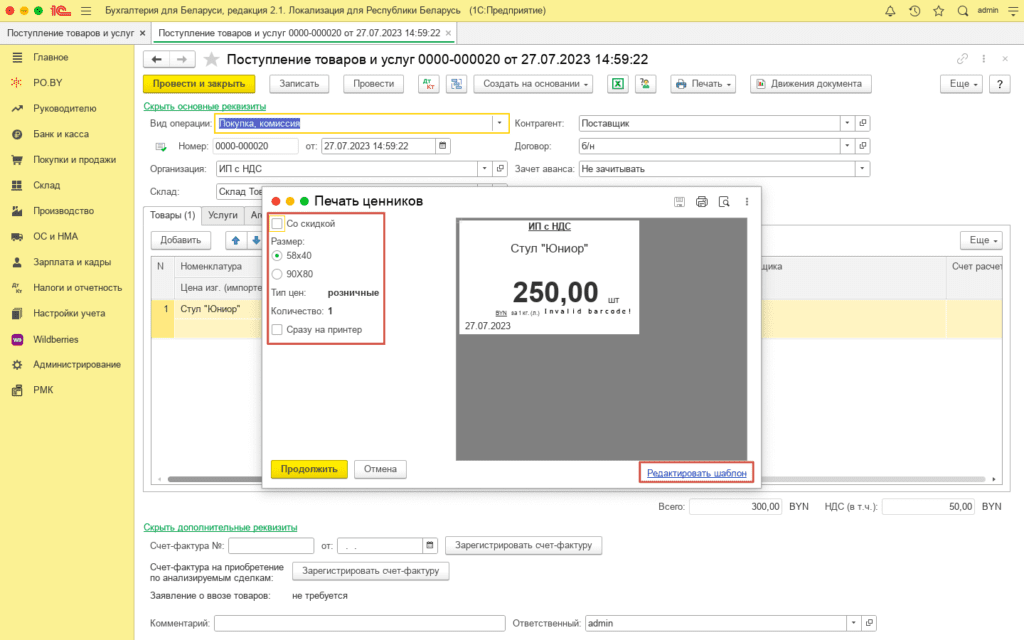
После чего нажать на кнопку Продолжить. Появится список ценников, который можно выводить на печать по кнопке Печать.

Комментарии (0)